Androidスマホの消えたデータを復元する方法
誤操作でお使いのアンドロイドを初期化してしまい、連絡先、写真、 メッセージなどのデータが消えたら、どうすれば良いですか。下記では、Androidスマホが初期化された時にデータを復元する方法をお届けしますので、お役に少しでも立てれば何よりです。
「アンドロイドのスマホを間違えて初期化してしまって、それで今データの復元をしようとしています。主に連絡先やのデータを復元したいのですが、なにか良い方法がありましたら、教えください!お願いします。」
以上のように、誤ってお使いのアンドロイドスマホを初期化してしまい、連絡先、メッセージ、写真、通話履歴等のデータが消えたことがありますか。Androidスマホのリセットボタンを間違えて押したら、大変でしょう。そんな時、どうすれば初期化されたアンドロイドの消えたデータを復活させられますか。

Androidの初期化による消えたデータを復元
1.消えたデータの復元方法
iPhoneが重くなる原因
今日は、アンドロイドスマホだけでなく、アンドロイドタブレットが初期化されたせいで、消えてしまった電話帳、メッセージなどの大切なデータを復元する方法をご紹介いたしましょう。
Aiseesoft Android 初期化 復元により、Androidスマホ・タブレットの初期化、Rootエラー、ウイルス感染、フリーズ、落下、デバイス障害などの不具合によって連絡先、写真、通話履歴、オーディオなどのデータが消えてしまったら、数クリックだけで簡単に復元できます。また、AndroidのSDカードから失われ、削除されたデータを復元することも簡単です。HUAWEI、LG、Samsung、SONYなどのスマホに対応するので、汎用性が高いです。では、Android端末が初期化後にデータを復元する方法を一緒に見ましょう。
2.データの復元手順
まずは、以上の無料ダウンロードボタンからAndroid 初期化 復元アプリを無料ダウンロードし、インストールして立ち上げます。
1Android端末をパソコンに接続
インタフェースの「Androidデータ復元」を選択し、USBケーブルを介して、お使いのAndroidスマホやタブレットをパソコンに接続します。Androidデータ復元は自動的にAndroidスマホのことを識別可能ですが、3分後、成功に接続されないと、手動でやってみて下さい。
2AndroidスマホのUSBデバッグを有効
インタフェースの指示に沿って、AndroidスマホでUSBデバッグを有効するように設定する必要があります。
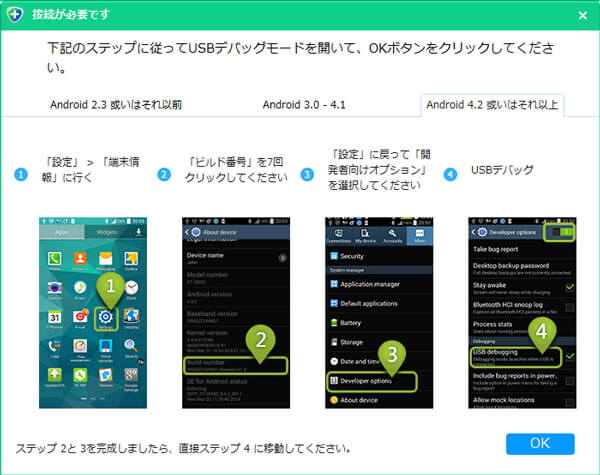
Android端末のUSBデバッグモードを有効にする
3復元したいデータ種類にチェックを入れる
下図のように、復元しようとするデータ種類にチェックを入れて、「次へ」ボタンをクリックすれば復元したいデータをスキャンし始めます。例えば、連絡先、メッセージなど。
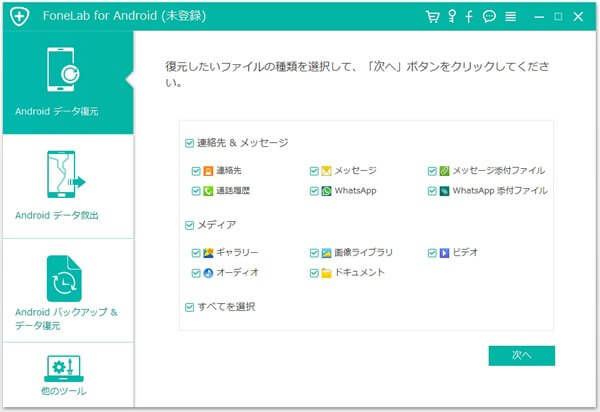
復元したいAndroidのデータ種類を選択
4Androidスマホのデータを復旧
復元しようとするデータをスキャンし終わったら、左側で「連絡先」、「メッセージ」みたいなタブを選択すると、右画面で詳細データが表示されます。そして、データを選択して、右下隅の「復元」ボタンをクリックすることでAndroidの初期化のせいで消えたデータを簡単にパソコンに復旧し、保存できます。
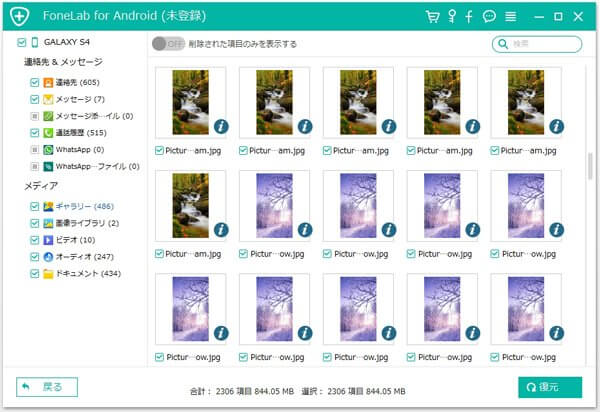
初期化されたAndroidのデータを復元
3.結論
以上述べたように、Androidを間違って初期化しても、データの復元に心配する必要がありませんね。万が一に備えるために、お使いのAndroidを常にバックアップすることをおすすめ。特に、以上で紹介したAndroid初期化復元はAndroidの消えたデータをスマホやタブレット、SDカードから復元する機能だけでなく、Androidシステムの修復、Androidデータのバックアップという機能も内蔵しているので、優れるAndroidデータ管理ツールとも言われています。必要なら、Androidスマホ修復、Android連絡先バックアップなどのガイドをご参考下さい。
